Maison >Problème commun >Comment télécharger ASUS Realtek HD Audio Manager sous Windows 11
Comment télécharger ASUS Realtek HD Audio Manager sous Windows 11
- WBOYWBOYWBOYWBOYWBOYWBOYWBOYWBOYWBOYWBOYWBOYWBOYWBavant
- 2023-05-17 20:30:047835parcourir
Pour changer et modifier les paramètres audio de votre ordinateur, ASUS Realtek HD Audio Manager est l'un des logiciels les plus populaires que vous puissiez utiliser.
À l'aide de cette application, vous pouvez configurer la multidiffusion pour diffuser plusieurs flux audio vers différents périphériques de sortie en même temps. Realtek HD Audio Manager est un outil polyvalent qui peut être installé sur un PC Windows.
Le logiciel comprend plusieurs fonctionnalités telles que le mixeur, l'égaliseur, l'annulation d'écho, la suppression du bruit et plusieurs profils sonores prédéfinis, qui peuvent tous être utilisés pour améliorer l'audio sur votre ordinateur.
C'est pourquoi aujourd'hui nous allons vous montrer comment le télécharger et l'installer sur votre ordinateur Windows 11 et faire de vous un passionné en un rien de temps à mesure que nous en apprenons davantage sur ce que le gestionnaire peut faire. Suivre!
Que fait ASUS Realtek HD Audio Manager ?
Pour les pilotes audio des systèmes Windows, le pilote audio haute définition Realtek est le choix le plus courant.
Il vous permet de contrôler les systèmes audio surround, Dolby et DTS sur votre ordinateur. Si vous supprimez ce pilote, cela affectera sérieusement l'utilisation de votre périphérique audio sur votre ordinateur.
Le téléchargement de l'application vous permettra de personnaliser davantage votre expérience audio, mais ne vous obligera pas simplement à vous connecter à de nouveaux haut-parleurs ou à utiliser les sons fournis par votre système informatique.
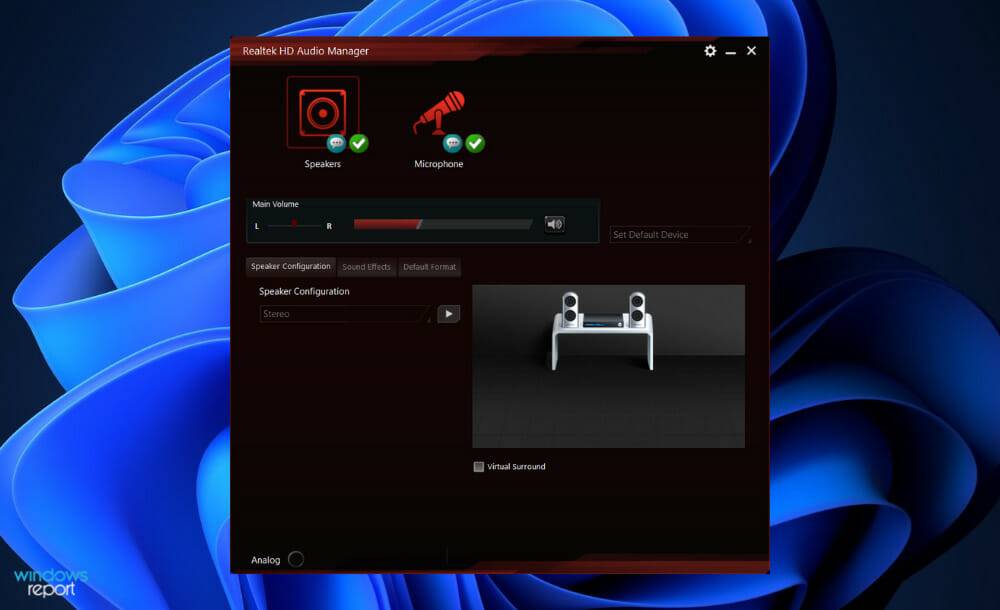
Realtek HD Audio Manager est un panneau de commande d'adaptateur audio pour ordinateurs. De nouveaux microphones, haut-parleurs, écouteurs et autres appareils sont ajoutés à votre ordinateur car le gestionnaire lui-même les reconnaît automatiquement et vous permet de les configurer.
Dans la plupart des cas, ce logiciel sera utilisé avec Windows 11 avec l'installation du pilote audio Realtek HD. Les gestionnaires audio se trouvent généralement dans le Panneau de configuration et les pilotes sont installés automatiquement par le système d'exploitation.
Mais si vous ne le trouvez pas, vous pouvez simplement suivre les instructions ci-dessous pour le télécharger et l'installer sur votre PC maintenant.
De nombreux clients se demandent s'ils doivent installer le gestionnaire lorsqu'ils n'ont pas de problèmes audio. La réponse est non, aucun pilote n’est nécessaire au bon fonctionnement du système audio de votre PC.
D’un autre côté, faut-il continuer à l’utiliser ? Oui, tu devrais. Il détecte instantanément tout nouveau périphérique connecté à votre ordinateur (tels que des haut-parleurs, des écouteurs et des microphones) et vous permet de les configurer une fois connecté.
Comment télécharger ASUS Realtek HD Audio Manager sous Windows 11 ?
Téléchargement depuis le site Web de Realtek
- Cliquez avec le bouton droit sur l'icône Démarrer et cliquez sur Gestionnaire de périphériques pour l'ouvrir.
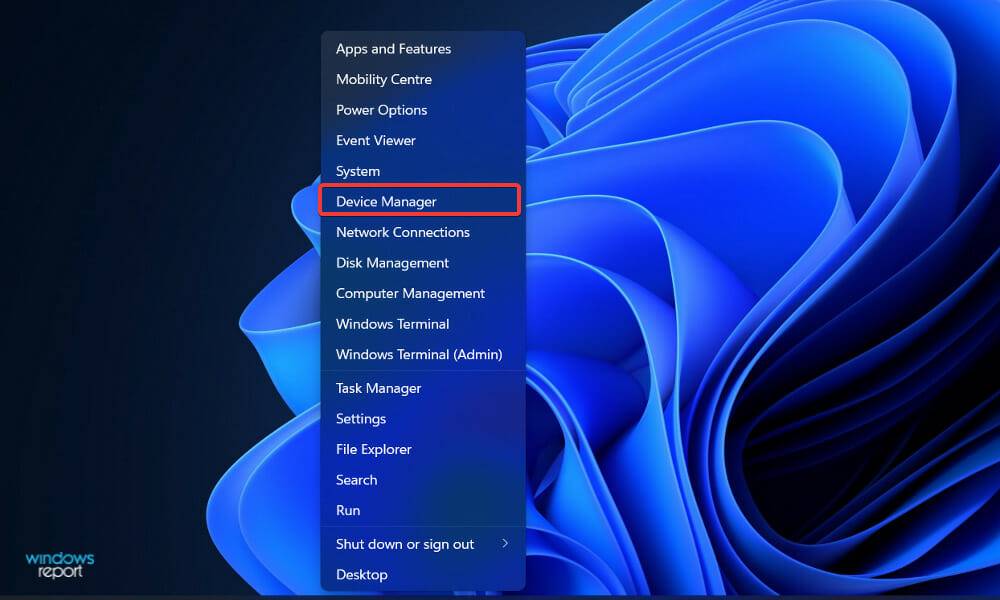
- Développez maintenant la section Contrôleurs son, vidéo et jeu et cliquez avec le bouton droit sur Realtek High Definition Audio et cliquez sur Désinstaller l'appareil. Le système vous demandera de confirmer la désinstallation. Ici, cochez la case Supprimer le logiciel pilote pour cet appareil et continuez.
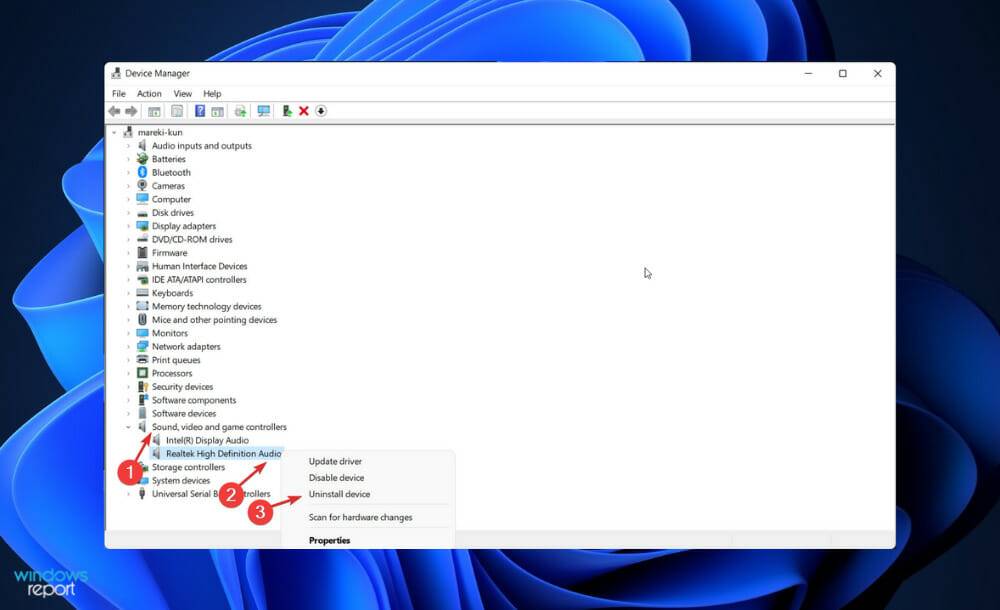
- Redémarrez votre PC après avoir désinstallé le pilote.
- Après avoir désinstallé le pilote audio, vous devez télécharger Realtek HD Audio Manager sur votre PC. Vous pouvez le télécharger sur le site officiel de Realtek. Assurez-vous de sélectionner la bonne version de Windows.
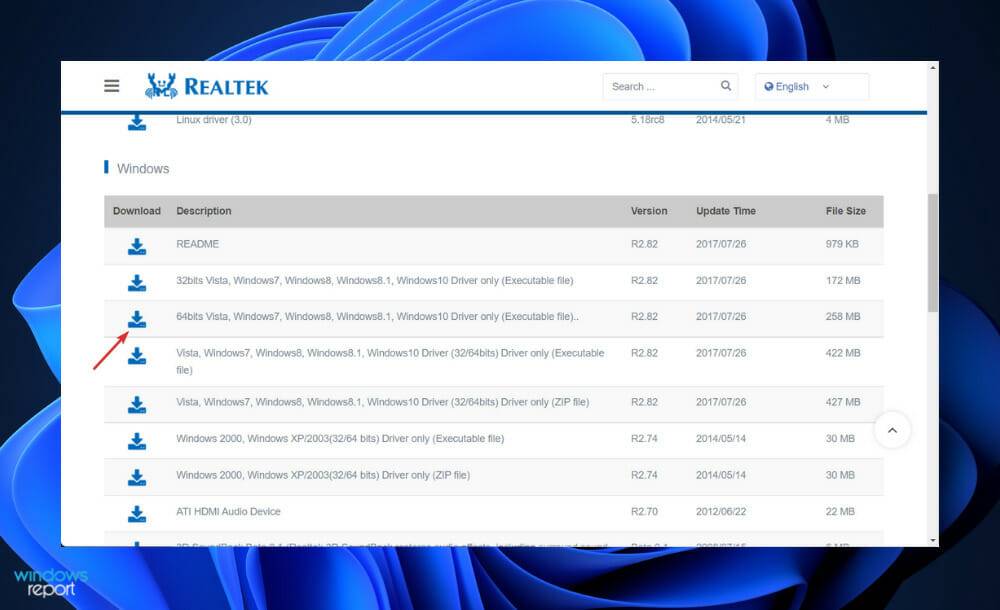
- Double-cliquez sur le fichier d'installation et installez-le comme n'importe quel autre programme sur votre PC. Suivez les instructions à l'écran pour installer Realtek HD Audio Manager.
- Ça y est ! Après avoir terminé le processus d'installation, vous pouvez y accéder en tapant Realtek HD Audio Manager dans la barre de recherche, que vous pouvez ouvrir en appuyant sur Windows+S.
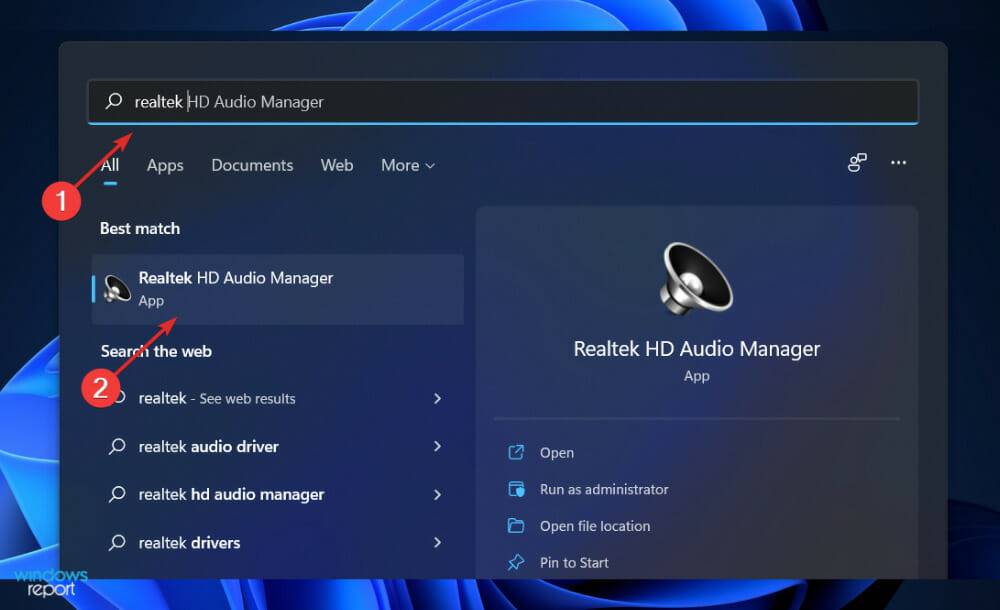
Bien que Windows s'occupe généralement de la mise à jour des pilotes, vous pouvez également rechercher les mises à jour manuellement si vous rencontrez des problèmes. Nous vous recommandons fortement d'utiliser un outil dédié, tel que celui-ci, pour rechercher automatiquement les pilotes obsolètes.
Pourquoi ma sortie audio ne fonctionne-t-elle pas ?
Tout d’abord, vous devez traiter les problèmes les plus évidents. S'il n'y a aucun son provenant de votre ordinateur, vérifiez à nouveau que vous n'avez pas coupé le son.
Le volume principal ne doit pas être coupé ou réglé sur un volume trop faible, alors recherchez l'icône de volume dans le coin inférieur droit de votre ordinateur et confirmez qu'elle n'est pas là.
Pour vérifier le niveau de volume actuel de toutes les applications qui lisent de l'audio, faites un clic droit sur la même icône et sélectionnez Ouvrir le mixeur de volume dans le menu contextuel. Augmentez le volume de ces derniers si nécessaire pour vous assurer qu'ils ne sont pas accidentellement coupés.
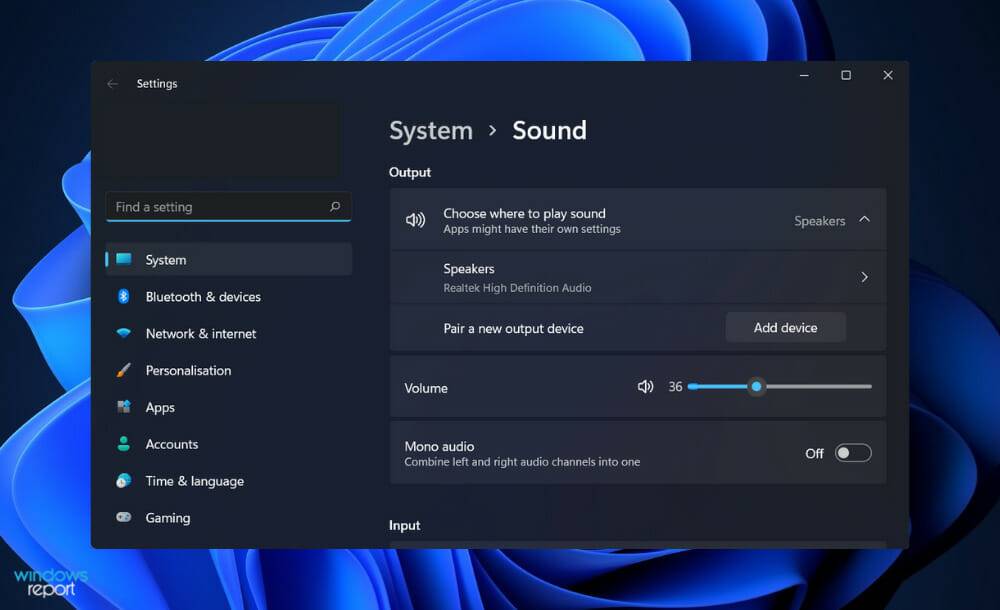
Veuillez vérifier attentivement le volume des applications, jeux, lecteurs vidéo ou programmes similaires en cours d'exécution. Même si vous augmentez les paramètres du volume principal et du volume du navigateur, il n'y aura toujours aucun son lors de la lecture d'une vidéo YouTube en sourdine.
Dans le même ordre d’idées, fermez toutes les applications gourmandes en audio que vous n’utilisez pas actuellement. Certaines applications peuvent gérer vos périphériques de sortie audio, ce qui signifie que vous ne pourrez pas entendre le son des autres appareils.
Par exemple, lorsque vous utilisez un casque Bluetooth pour participer à un appel Discord, vous ne pourrez peut-être pas entendre les sons produits par d'autres applications sur votre appareil. C'est également une bonne idée de redémarrer votre ordinateur à ce stade avant de poursuivre le processus.
Votre problème de son n'est peut-être que temporaire et est dû à une mise à niveau à venir provoquant le blocage de la sortie audio.
Ce qui précède est le contenu détaillé de. pour plus d'informations, suivez d'autres articles connexes sur le site Web de PHP en chinois!
Articles Liés
Voir plus- Microsoft lance une nouvelle application d'enregistrement vocal pour Windows 11 Insiders
- 4 correctifs seront appliqués si l'ordinateur s'arrête pendant l'analyse antivirus
- Comprendre Windows 11 : matériel de jeu
- Solution au problème selon lequel le système Win7 ne peut pas arrêter la machine
- Introduction détaillée sur la façon de réinstaller le système informatique

